戴尔n4030装错系统该怎办 电脑重装系统教程
时间:2024-11-04阅读量:作者:大白菜
戴尔N4030是一款经典的笔记本电脑,虽然配置不如最新款的电脑那么高,但它依然能够满足我们日常办公和娱乐的需求。最近,有一位用户咨询大白菜客服,他的这台笔记本,预装了他不喜欢的系统版本,该怎么?可以重装系统,备份电脑重要文件后再

1、一个U盘:至少8GB
2、U盘启动盘制作工具:大白菜
3、Windows7操作系统ISO镜像文件: MSDN网站下载
二、注意事项
1、制作过程中不要拔出U盘,以免损坏启动盘。
2、备份重要文件到除系统盘(默认C盘)以外的分区,例如备份到D盘或E盘中。
3、前往本站查询对应机型的U盘启动快捷键,凭此键进入启动菜单设置页面。
三、制作win7系统U盘重装系统
1、将准备好的U盘插入电脑的USB接口。

2、运行已安装的大白菜U盘启动盘制作工具,选择已插入的U盘,点击“一键制作成USB启动盘”按钮,等待程序完成制作过程。
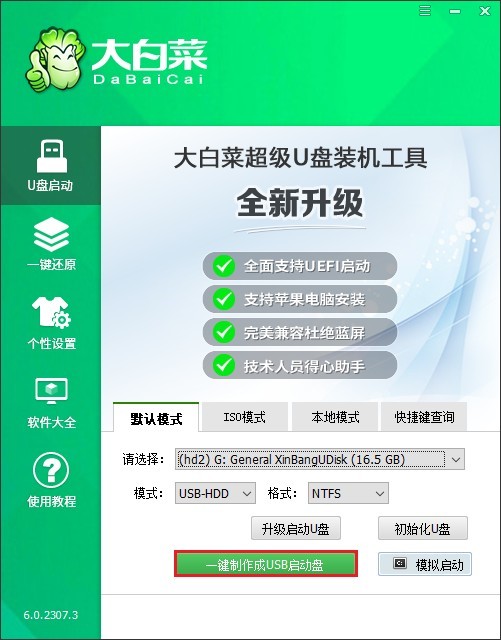
3、完成后,会弹出提示窗口,点击“否”。
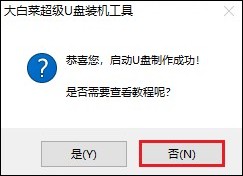
4、接下来,搜索MSDN官方网站或其他可信来源,下载Windows 7系统的ISO镜像文件。
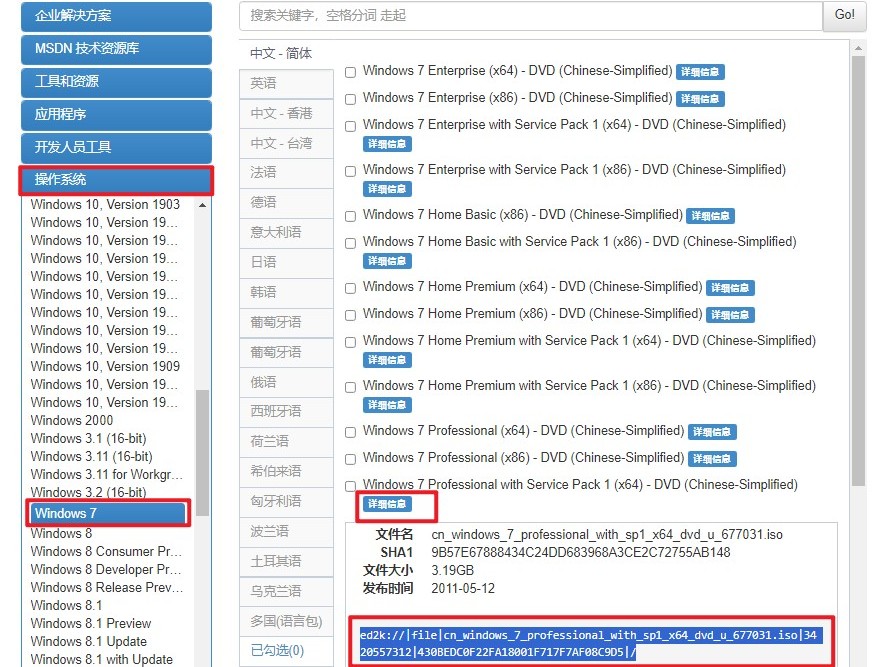
5、将已经下载的Win7系统ISO镜像文件直接拖拽到U盘中。
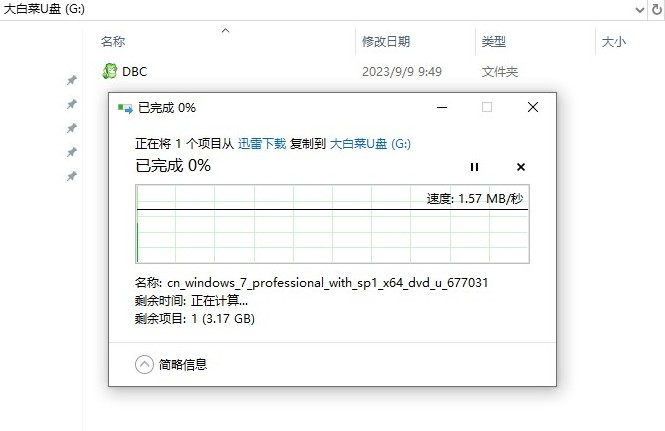
6、根据你的电脑品牌和型号搜索U盘启动快捷键。
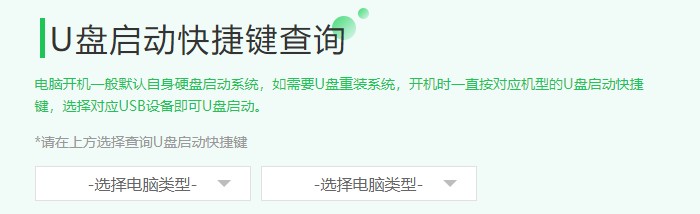
7、重启电脑,按下特定的按键进入启动选项设置页面,找到你的U盘选项,一般带有USB字样,然后回车。
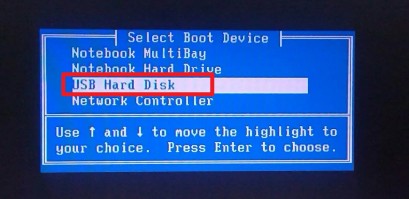
8、电脑正在从U盘启动,请耐心等待。
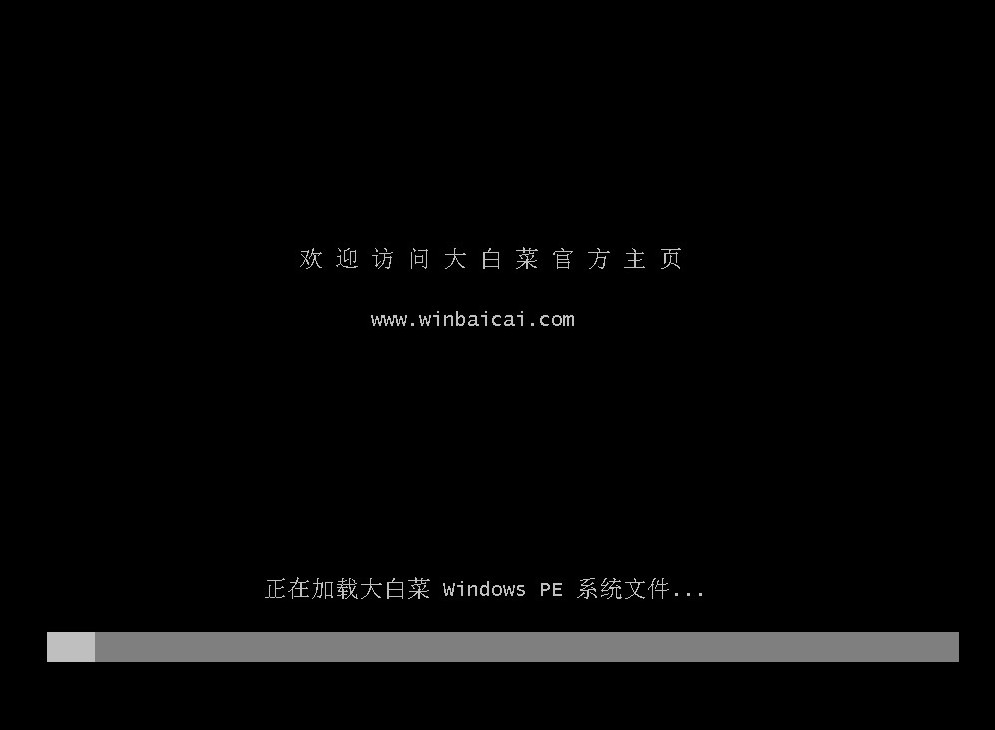
9、接下来进入大白菜PE系统界面,打开装机工具,选择之前复制到U盘中的Win7系统ISO镜像文件作为安装源。然后选择要安装的分区(通常是C盘)作为目标分区。
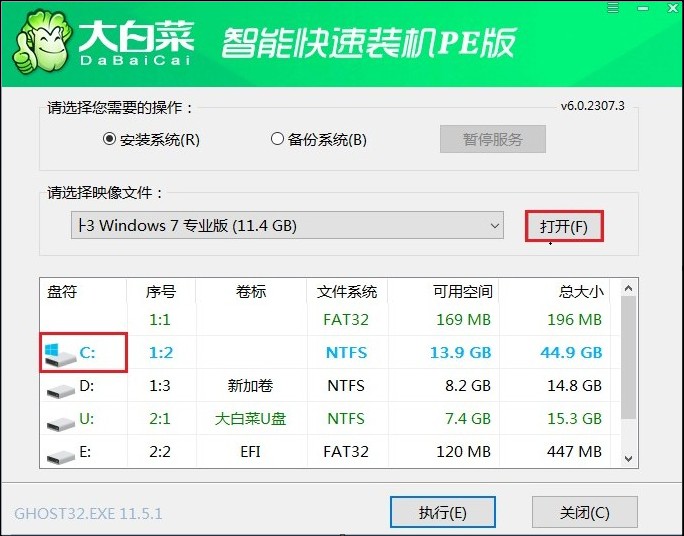
10、确认选择无误后,点击“执行”按钮将出现以下弹窗,点击“是”开始安装过程。
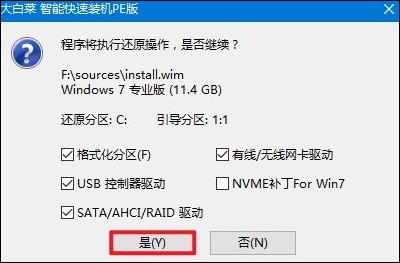
11、安装过程中需要一些时间,请耐心等待。安装完成后,拔出U盘并重启电脑。
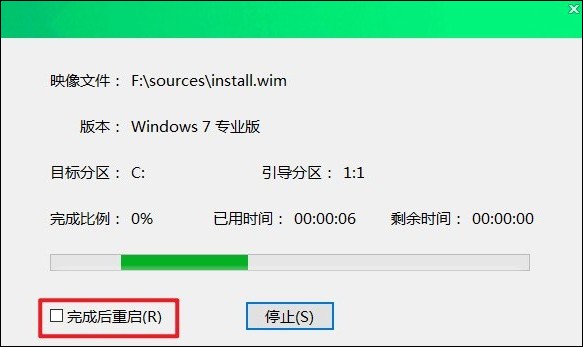
12、此时,电脑应该会从新安装的Win7系统启动。

以上是,电脑装系统教程。重装系统是一个涉及格式化系统C盘并安装新的系统的过程。如果你对现在的电脑系统版本感到不满意,或者你想要升级操作系统,那么重装系统也是一种可以选择的方法。不过非常重要的一点是,备份重要数据以免丢失。